Manchmal will man, dass der Bildschirm unter Windows 11 immer an bleibt und nicht aus geht, weil Sie Ihren Bildschirm nicht automatisch ausgeschaltet haben möchten!
1.) ... Wenn der Bildschirm zu schnell aus geht!
2.) ... Was sollte ich beachten und weiter verwandte Tipps!
3.) ... Wenn der Bildschirm schnell aus geht, weiter Erklärungen!
4.) ... Kann es sich um en defekten Bildschirm handeln oder sonstigem?
Man muss nicht sofort auf praktische Drittanbieter Tools wie DontSleep oder Monitor Turn Off Timer zuzugreifen, auch wenn es elegante Lösungen sind, mit wenigen Handgriffen erledigen Sie das -Monitor geht zu schnell aus- Problem unter Windows 11 im Handumdrehen!
1.) Wenn der Windows 11 Bildschirm zu schnell aus geht!
1. Starten Sie die Windows 11 Einstellungen (Windows + i)2. Gehen Sie auf ► System
3. Scrollen Sie auf der rechten Seite zu ► Akku
4. Klappen Sie den Bildschirm und Energiesparmodus auf
6. Und legen Sie fest wann der Windows 11 Bildschirm aus gehen soll oder nie!
( ... siehe Bild-1 Punkt 1 bis 7)
PS:
Wenn Ihr PC auf den automatischen Ruhezustand geht, schaltet sich der Bildschirm auch aus, was auch logisch ist, denn es wird kein Bild-Signal gesendet, wenn Windows 11 in den Ruhezustand wechselt. Sie können auch an dieser Stelle einstellen wann Ihr Windows PC in den Ruhezustand wechselt. (Punkt 7)
| (Bild-1) Verhindern Sie, dass Windows 11 Ihren Bildschirm ausschaltet! |
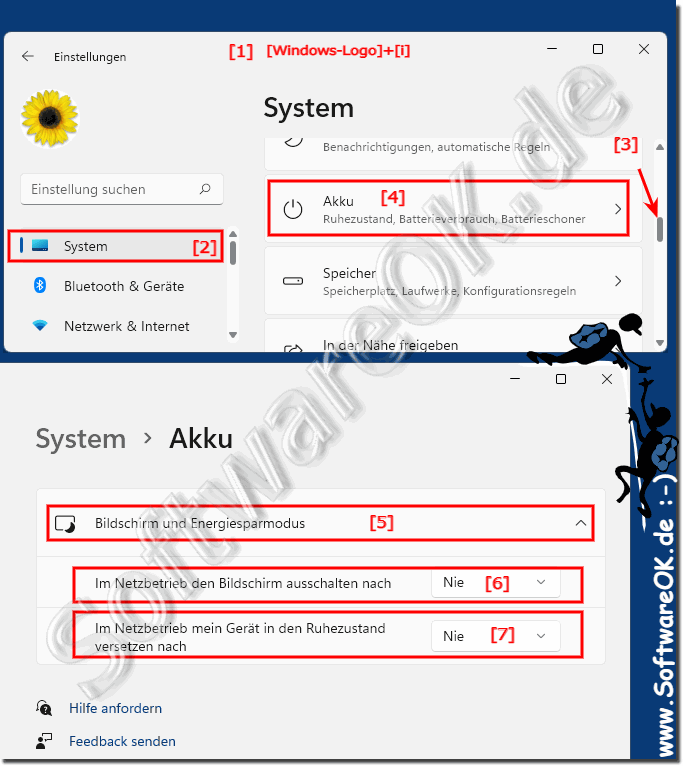 |
2.) Was sollte ich beachten und weiter verwandte Tipps!
Wie Sie sehen es ist möglich, das Ausschalten des Bildschirms vollständig zu verhindern, Sie können verschiedene Einstellungen auswählen, zu beachten ist, wenn Ihr PC / Laptop mit Akkustrom betrieben wird und er an keine Stromquelle angeschlossen ist, die Akkulaufzeit verringert wird!
Für beste Ergebnisse sollte man nur im angeschlossenen Zustand den Bildschirm eingeschaltet lassen. Wenn Sie dies im Akkubetrieb machen, wird der Akku schnell leer.
3.) Wenn der Bildschirm schnell aus geht, weiter Erklärungen!
Um zu verhindern, dass Windows 11 Ihren Bildschirm ausschaltet, können Sie die Einstellungen für die Bildschirmzeit und den Energiesparmodus anpassen. Hier sind einige Schritte, die Sie ausführen können:
Ändern Sie die Energieeinstellungen:
Klicken Sie mit der rechten Maustaste auf das Batteriesymbol in der Taskleiste und wählen Sie "Energieoptionen" aus.
Wählen Sie das von Ihnen verwendete Energieplan aus (z. B. "Ausbalanciert" oder "Höchstleistung").
Klicken Sie auf "Energiesparplaneinstellungen ändern".
Stellen Sie sicher, dass unter "Anzeigen ausschalten" und "Computer ausschalten" eine ausreichend lange Zeit eingestellt ist, bevor der Bildschirm oder der Computer in den Ruhezustand versetzt wird. Sie können diese Zeiten nach Bedarf anpassen.
Deaktivieren Sie den Energiesparmodus:
Gehen Sie zu "Einstellungen" (Win + I), wählen Sie "System" und dann "Netzbetrieb und Energiesparen".
Stellen Sie sicher, dass der Schieberegler für "Energie sparen" auf "Nie" oder auf einen anderen gewünschten Zeitwert eingestellt ist.
Verhindern Sie das automatische Sperren:
Gehen Sie zu "Einstellungen" (Win + I) und wählen Sie "Konten" und dann "Anmeldeoptionen".
Unter "Anmeldeoptionen" finden Sie die Einstellungen für die Bildschirmsperre. Stellen Sie sicher, dass diese auf "Nie" oder auf einen längeren Zeitraum eingestellt ist.
Deaktivieren Sie den Bildschirmschoner:
Gehen Sie zu "Einstellungen" (Win + I) und wählen Sie "Personalisierung" und dann "Bildschirmschoner".
Stellen Sie sicher, dass der Bildschirmschoner deaktiviert ist oder dass die Wartezeit vor dem Start des Bildschirmschoners auf einen hohen Wert eingestellt ist.
Diese Schritte sollten dazu beitragen, dass Ihr Bildschirm unter Windows 11 nicht mehr automatisch ausgeschaltet wird.
4.) Kann es sich um einen defekten Bildschirm handeln oder sonstigem?
Ja, es ist möglich, dass ein Bildschirm, der sich unerwartet ausschaltet, auf einen Defekt hinweist oder auf andere Probleme zurückzuführen ist. Hier sind einige mögliche Ursachen für einen Bildschirm, der sich unerwartet ausschaltet:
Hardwareprobleme: Ein defekter Bildschirm, ein beschädigtes Netzkabel oder ein Problem mit anderen Hardwarekomponenten können dazu führen, dass sich der Bildschirm ausschaltet.
Treiberprobleme: Inkompatible oder veraltete Treiber können zu Problemen führen, die dazu führen, dass der Bildschirm sich ausschaltet.
Überhitzung: Eine Überhitzung des Computers oder des Bildschirms kann dazu führen, dass sich das Gerät automatisch ausschaltet, um Schäden zu vermeiden.
Stromsparmodus: Ein aktivierter Stromsparmodus kann bewirken, dass der Bildschirm sich ausschaltet, um Energie zu sparen.
Softwareprobleme: Probleme mit der Software, wie fehlerhafte Programme oder Viren, können ebenfalls dazu führen, dass der Bildschirm sich unerwartet ausschaltet.
Um die genaue Ursache für das unerwartete Ausschalten des Bildschirms zu ermitteln, kann es notwendig sein, eine gründliche Diagnose durchzuführen. Dies kann das Überprüfen der Hardwarekomponenten, das Aktualisieren der Treiber, das Überprüfen auf Überhitzung und das Durchführen von Antivirenscans umfassen. Wenn das Problem weiterhin besteht, ist es möglicherweise ratsam, einen Fachmann zu konsultieren, um das Problem zu diagnostizieren und zu beheben.
